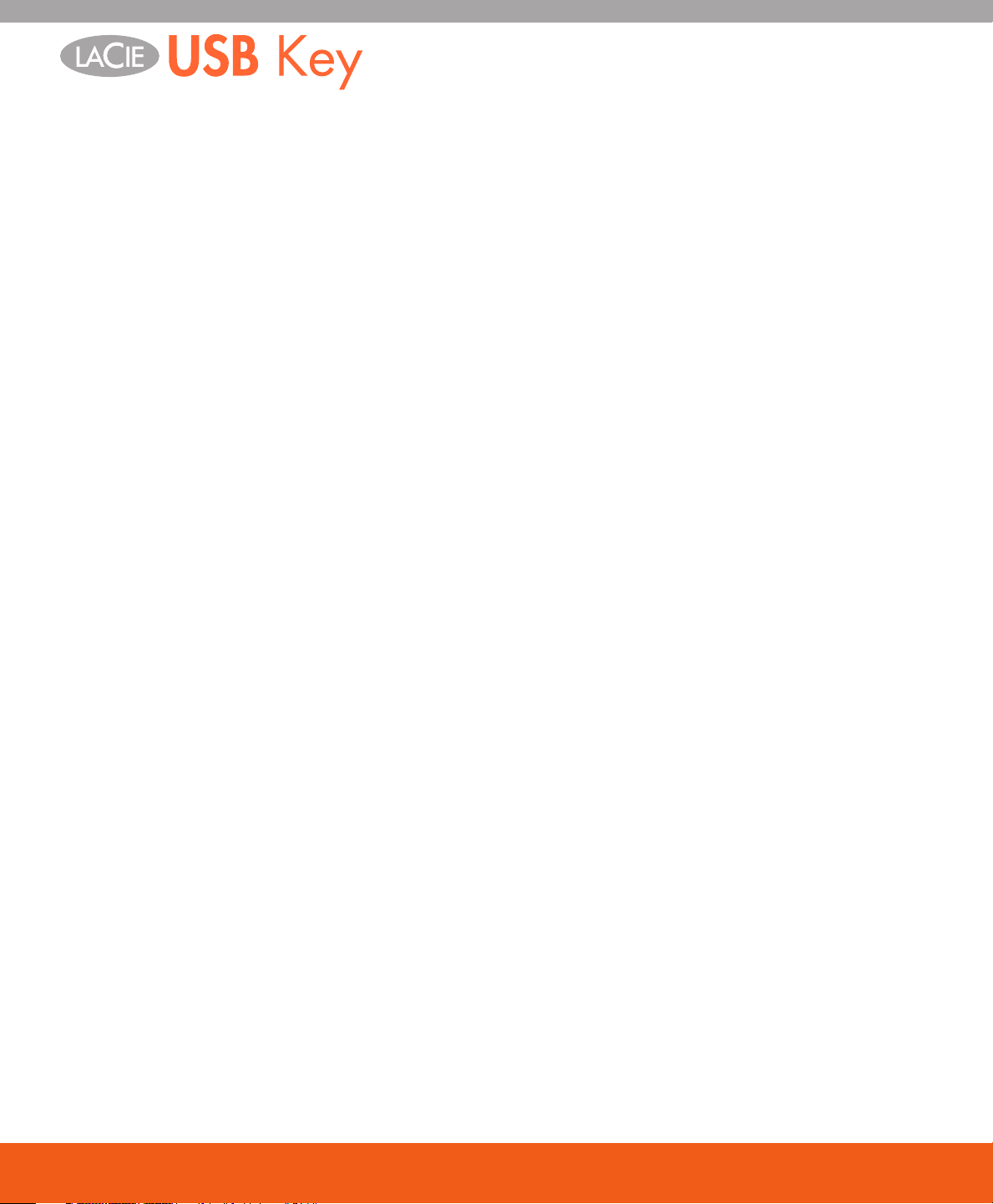
Table des matières
Table des matières
Précautions générales d’utilisation 3
Mesures de protection et de sécurité 3
1. Introduction - La clé USB LaCie 5
1.1. Contenu du coffret 6
1.2. Configuration minimum 6
2. Connexion 7
2.1. Installation des pilotes USB 2.0 et du logiciel Silverlining 98 7
2.2. Installation de Silverlining Pro 8
2.3. Connexion du câble d’interface USB 2.0 intégré 9
2.4. Déconnexion de la clé USB LaCie 10
3. Informations utiles 11
3.1. Formatage et partitionnement de la clé USB LaCieLaCie 12
3.2. Connexion Hi-Speed USB 2.0 15
3.3. Transferts de données 16
4. Dépannage 17
4.1. Utilisateurs Mac 17
4.2. Utilisateurs Windows 19
5. Assistance technique 21
5.1. Contacter l'assistance technique LaCie 22
6. Informations sur la garantie 23
manuel utilisateur | 1
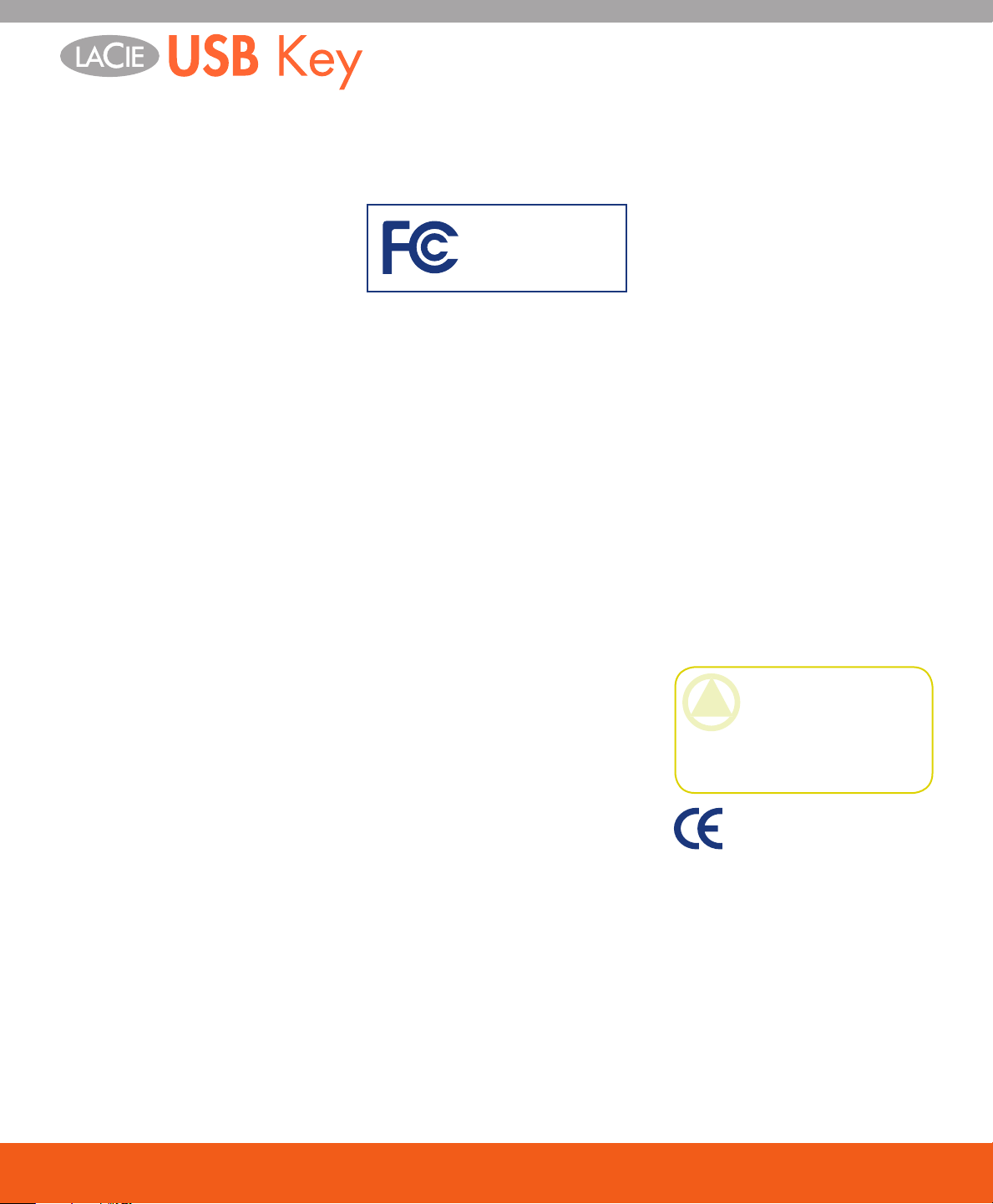
Avant-propos
Copyrights
Copyright © 2006 LaCie. Tous
droits réservés. Toute reproduction,
transmission ou stockage même partiel
de ce manuel, sous quelque forme que
ce soit ou par un moyen quelconque,
électronique, mécanique, par photocopie, enregistrement ou autre, est formellement interdit sans l’accord préalable de LaCie.
Marques déposées
Apple, Mac et Macintosh sont des
marques déposées de Apple Computer,
Inc. Microsoft, Windows 98, Windows 98 SE, Windows 2000, Windows
Millennium Edition et Windows XP
sont des marques déposées de Microsoft Corporation.Corporation. Toutes
les autres marques citées dans ce manuel sont la propriété de leur détenteur
respectif.
Modifications
Les informations et spécifications
figurant dans ce manuel sont données à
titre indicatif et peuvent être modifiées
sans avis préalable. Ce document a été
élaboré avec le plus grand soin dans le
but de vous fournir des informations
fiables. Toutefois, LaCie ne peut être
tenue pour responsable des conséquences liées à d’éventuelles erreurs ou
omissions dans la documentation, ni de
dommages ou de perte accidentelle de
données résultant directement ou indirectement de l’utilisation qui serait
faite des informations contenues dans
cette documentation. LaCie se réserve
le droit de modifier ou d’améliorer la
conception ou le manuel du produit
sans aucune restriction et sans obligation d’en avertir les utilisateurs.
Déclaration de conformité
avec la réglementation canadienne
LaCie USB Key
Testée pour conformité
With FCC standards
Pour la maison et pour le bureau
Cet appareil numérique de classe A
est conforme à la réglementation concernant les équipements générateurs
d’interférences.
Réglementation FCC
Cet appareil est conforme aux dispositions de la section 15 de la réglementation Son fonctionnement est
soumis aux conditions suivantes :
L'appareil ne doit pas provoquer de
1.
brouillage préjudiciable.
L'appareil doit accepter toute inter-
2.
férence reçue, même celles qui sont
susceptibles d’entraîner un fonctionnement indésirable.
REMARQUE : Cet appareil a subi
des tests de contrôle et a été déclaré
conforme aux restrictions imposées
aux appareils numériques de classe B,
par la section 15 de la réglementation
FCC. Ces restrictions sont destinées
à assurer une protection raisonnable
contre les interférences indésirables
lorsque cet appareil fonctionne dans
un environnement résidentiel. Ce matériel génère, exploite et peut émettre
un rayonnement de fréquence radio.
En outre, en cas d’installation ou d’utilisation non conforme aux instructions,
il risque de provoquer des interférences
indésirables avec les réceptions radio.
Rien ne garantit que dans certaines installations particulières, aucune interfé-
rence ne se produira. Si cet équipement
provoque des interférences indésirables
avec les réceptions radio et TV (ce que
vous pouvez déterminer en allumant et
en éteignant l’appareil), nous vous conseillons vivement d’y remédier en prenant l’une des mesures suivantes :
Réorientez ou déplacez l’antenne de
•
réception.
Augmentez la distance séparant
•
l’appareil du récepteur.
Raccordez l’appareil à une prise de
•
courant située sur un circuit différent de celui du récepteur.
Contactez votre revendeur ou un
•
technicien qualifié en réparation radio/télévision.
Toute modification de ce produit
non autorisée par LaCie peut enfreindre les règlements FCC et d’Industry
Canada et vous interdire d’utiliser le
produit.
ATTENTION : Toute modi-
fication effectuée sur ce produit
sans autorisation du fabricant peut
entraîner l’annulation du droit
d’utiliser le matériel.
Déclaration du fabricant concernant la certification CE
Nous, la société LaCie, déclarons solennellement que ce produit est
conforme aux normes européennes cidessous. Classe B EN60950, EN55022,
EN55024
Et plus particulièrement aux directives suivantes : Directive sur les basses
tensions 73/23/CEE; Directive sur la
compatibilité électromagnétique 89/
336/CEE
manuel utilisateur | 2
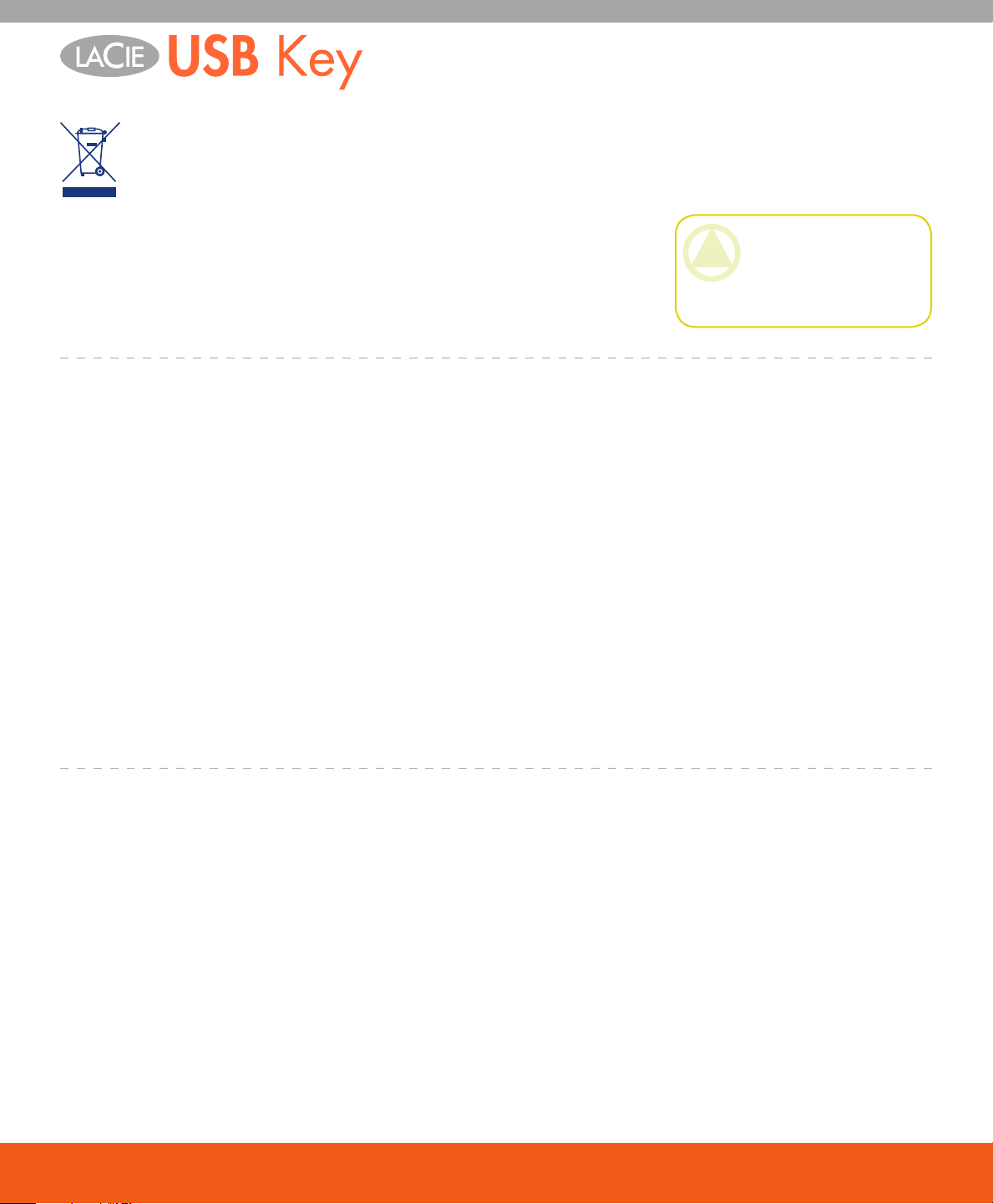
Avant-propos
La présence de ce symbole sur le produit ou sur
son emballage indique que
vous ne devez pas le jeter
avec vos déchets ménagers. Vous êtes
en effet responsable de l'évacuation de
vos équipements usagés et tenu de les
remettre à un point de collecte agréé
pour le recyclage des équipements
électriques et électroniques usagés. La
collecte et le recyclage séparés de vos
équipements usagés permettront de
préserver les ressources naturelles et
de garantir que ces équipements seront
recyclés dans le respect de la santé humaine et de l’environnement. Pour plus
d’informations sur les lieux de collecte
des équipements usagés, veuillez con-
Mesures de protection et de sécurité
Seules des personnes qualifiées sont
•
autorisées à effectuer la maintenance de
cet appareil.
Lisez attentivement le présent manuel
•
d’utilisation et suivez la procédure indiquée lors de l’installation de l'appareil.
N'ouvrez pas votre périphérique, n'es-
•
sayez pas de le démonter ni de le modifier. N’y introduisez jamais un quelconque outil métallique afin d’éviter tout
risque de choc électrique, d’incendie, de
court-circuit ou de rayonnement dange-
reux. Ce périphérique ne contient aucun
élément interne sur lequel vous puissiez
intervenir. Si elle présente des signes de
dysfonctionnement, faites-la examiner
par un représentant de l’assistance technique LaCie.
Ne laissez jamais l'appareil sous la pluie,
•
dans un lieu où il risquerait de recevoir des
projections d’eau ou dans un environnement humide. Ne posez jamais de récipient
contenant un liquide quelconque sur le périphérique ; il risquerait de se répandre dans
les parties internes. Vous limiterez ainsi les
tacter votre mairie, votre service de
traitement des déchets ménagers ou
le magasin où vous avez acheté le produit.
ATTENTION : Le non-respect
des précautions indiquées ci-dessus peut entraîner l’annulation de
la garantie de l’appareil..
risques de choc électrique, de court-circuit,
d’incendie et de blessures.
Vérifiez que l'ordinateur et le périphé-
•
rique sont branchés sur des prises équipées d'un fil de terre. Si votre matériel
n’est pas correctement mis à la terre,
vous augmentez les risques de décharge
électrique. Puissance requise : 100-240
V~, 1,5 A, 60-50 Hz (la tension d’alimentation ne doit pas fluctuer de plus
de ± 10 % par rapport à la surtension
transitoire nominale conformément à la
catégorie de surtension II).
Précautions générales d’utilisation
N’exposez pas le périphérique à des
• cer le périphérique à proximité d’une
températures inférieures à 5 °C ou
supérieures à 35 °C, à une humidité
en fonctionnement inférieure à 5 %
ou supérieure à 80 % sans condensation ou encore à une humidité de
stockage inférieure à 10 % ou supérieure à 90 % sans condensation. Des
températures extrêmes risqueraient
d’endommager le périphérique ou
d’abîmer son boîtier. Évitez de pla-
source de chaleur ou de l’exposer au
rayonnement solaire (même à travers
une vitre). À l’inverse, une atmosphère trop froide avec des risques
d’humidité et de condensation peut
endommager le périphérique.
Débranchez toujours le périphéri-
•
que de la prise d’alimentation en cas
d’orage ou lorsque vous ne comptez pas l’utiliser pendant un certain
temps. Sinon, vous augmentez les
risques de choc électrique, de courtcircuit ou d’incendie.
N’utilisez pas le périphérique à
•
proximité d’autres appareils électriques tels que des postes de télévision
ou des postes de radio. Vous risqueriez de provoquer des interférences
susceptibles de nuire au bon fonctionnement des autres appareils.
manuel utilisateur | 3
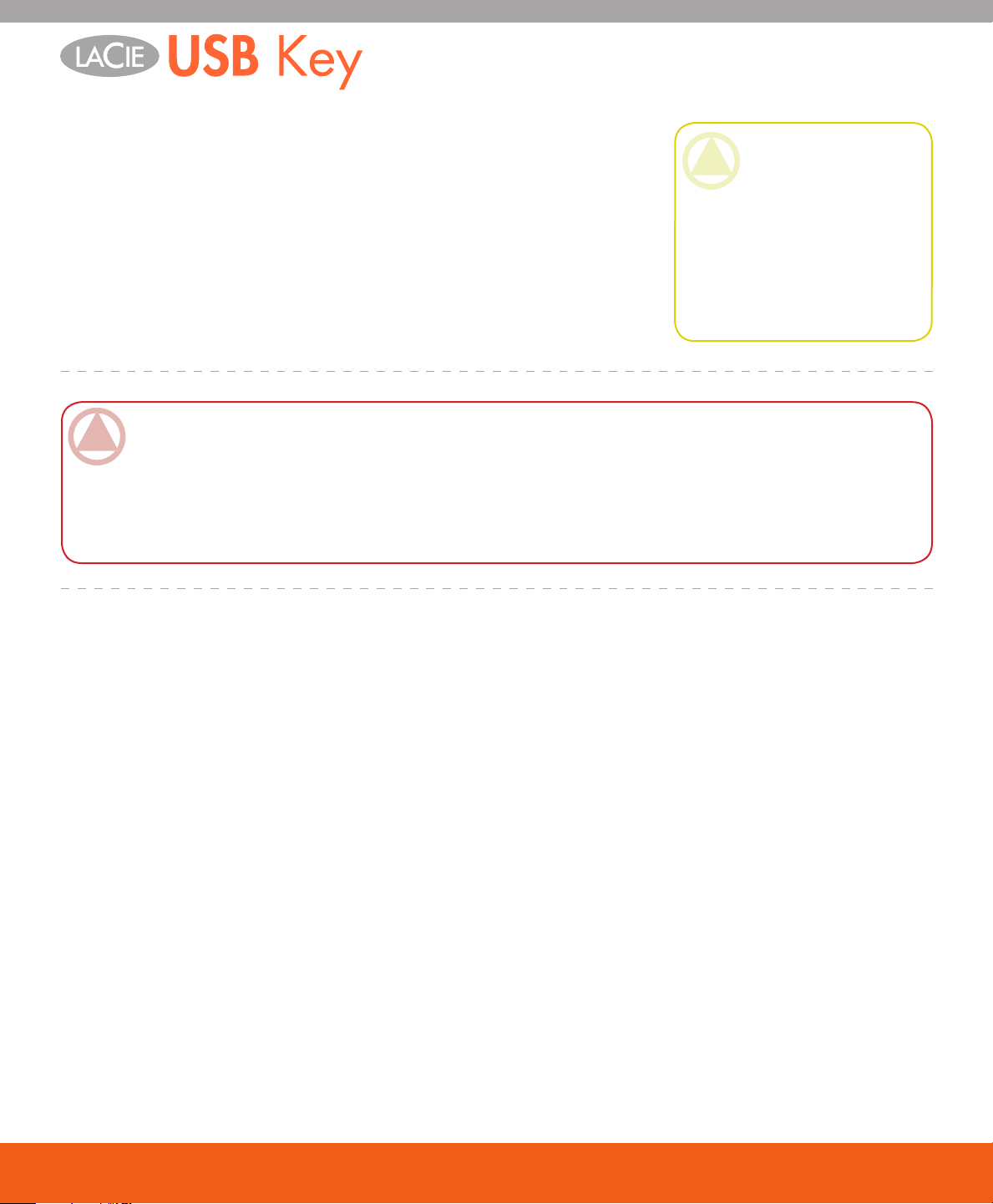
Avant-propos
N’installez pas le périphérique à
• Ne placez pas d’objets lourds sur
proximité d’une source d’interférences magnétiques, comme un
écran d’ordinateur, un récepteur de
télévision ou un haut-parleur. Les
interférences magnétiques peuvent
affecter le fonctionnement et la stabilité du périphérique.
ImpOrTANT: Toute perte, détérioration ou destruction éventuelle de données consécutive à l’utilisation d’un périphérique
LaCie est de l’entière responsabilité de l’utilisateur. En aucun cas LaCie ne pourra être tenue pour responsable en cas de problème de récupération ou de restauration des données. Pour éviter toute perte de données, LaCie vous recommande vivement
de conserver DEUX copies de vos données ; l’une sur votre disque dur externe par exemple, et l’autre sur votre disque interne,
ou sur un second disque externe ou autre support de stockage amovible. LaCie propose une gamme complète de lecteurs de
CD et DVD. Pour plus d’informations sur les options de sauvegarde, visitez le site Web LaCie.
•
le périphérique ou n’exercez pas de
pression trop sur ce dernier.
Veillez à ne jamais exercer de pres-
•
sion trop forte sur l’appareil. En cas
de problème, consultez la section
Dépannage de ce manuel.
ATTENTION : A Un cordon
d’alimentation blindé est requis pour
respecter les limites d’émission FCC
et pour empêcher toute interférence
avec la réception de signaux par les
appareils de radio et de télévision situés à proximité.. Il est impératif de
n’utiliser que le cordon d’alimenta-
tion fourni.
manuel utilisateur | 4
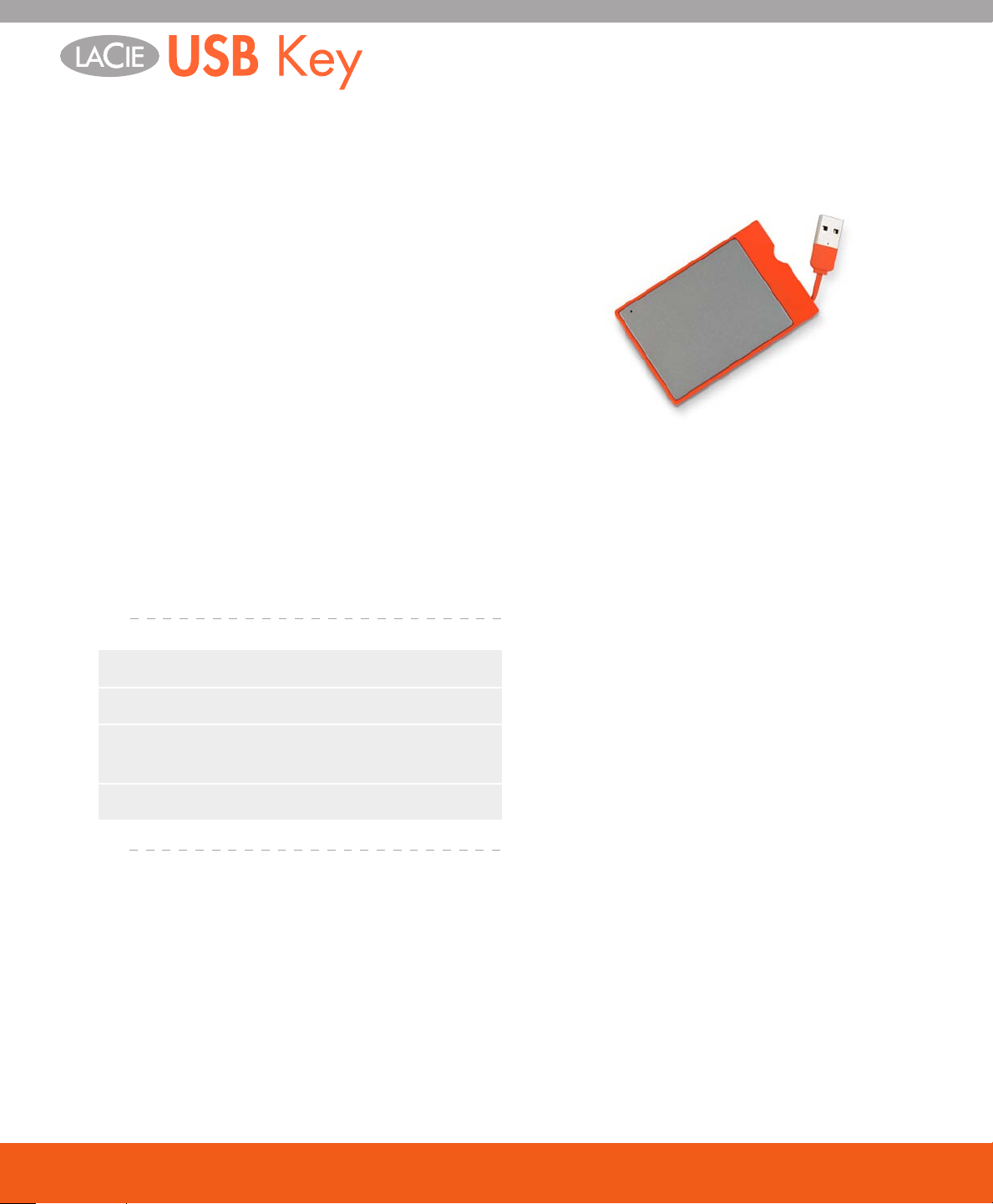
1. Introduction - La clé USB LaCie
Merci d’avoir acheté la clé USB LaCie.. Pas plus
grande qu’une carte de crédit et simple d’emploi, la nouvelle clé USB LaCie est le plus petit de tous nos dispositifs de stockage (son prix par Go est inférieur à celui
des clés Flash). Grâce au branchement Plug & Play HiSpeed USB 2.0, vous pouvez l’utiliser partout sans câble,
alimentation électrique ni pilote*.
La rallonge en option permet d’accéder aux ordinateurs qui nécessitent un câble plus long. En métal durable ultraplat, elle est aussi compacte qu’élégante, et ne
mesure que 6 mm d’épaisseur. Vous pouvez y stocker des
milliers de fichiers, photos ou chansons – et même des
heures de vidéo – ou les transférer d’un ordinateur à un
autre. Une fois que vous aurez goûté à la nouvelle liberté
et à l’ultra-mobilité que la clé USB LaCie vous confère,
vous ne pourrez plus vous en passer.
Introduction - La clé USB LaCie
Capacités de la clé USB LaCie■
Alimentée par bus, pratique, sans pilote*•
Stockage et sauvegarde de musiques, photos, vidéos et
•
fichiers
Transfert des fichiers entre ordinateurs•
* Aucun pilote requis pour Windows 2000, Windows XP et
Mac OS X
manuel utilisateur | 5
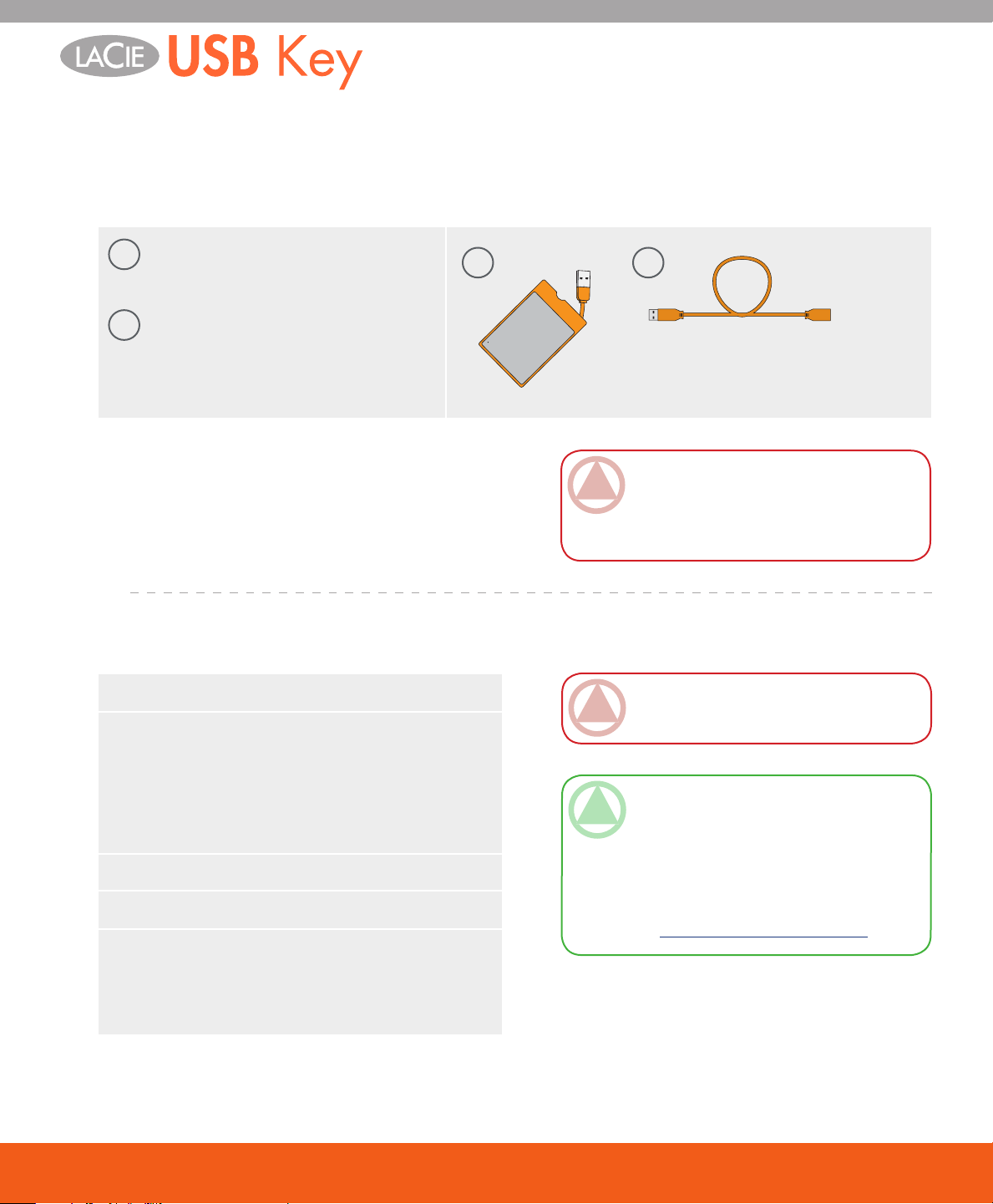
1.1. Contenu du coffret
Votre clé USB LaCie devrait contenir les éléments ci-dessous.
1
Clé USB LaCie avec câble Hi-Speed
USB 2.0 intégré
Rallonge USB
2
Introduction - La clé USB LaCie
21
ImpOrTANT : Conservez l’emballage. Si vous
devez un jour renvoyer le périphérique pour le
faire réparer ou réviser, vous aurez besoin de son
emballage d’origine.
1.2. Configuration minimum
Utilisateurs Windows■
Processeur compatible Intel Pentium II 350 MHz ou
•
supérieur
32 Mo de RAM ou plus
•
Windows 98 SE, Windows 2000, Windows Me ou
•
Windows XP
Utilisateurs Mac■
G3 ou supérieur
•
32 Mo de RAM ou plus
•
Mac OS 9 x (prise en charge Apple USB 1.3.5 ou ver-
•
sion ultérieure) ou Mac OS X
ImpOrTANT : a clé USB LaCie est compatible
avec les processeurs Intel Core.
NOTE TEchNIquE : Pour fonctionner à la vi-
tesse de la norme USB 2.0, le périphérique doit être
connecté à un port USB 2.0 host port. S’il est connecté à un port USB 1.1, le périphérique fonctionnera aux vitesses autorisées par la norme USB 1.1.
Pour avoir de plus amples renseignements, consultez
la page 15, Hi-Speed USB 2.0 Connection.
manuel utilisateur | 6
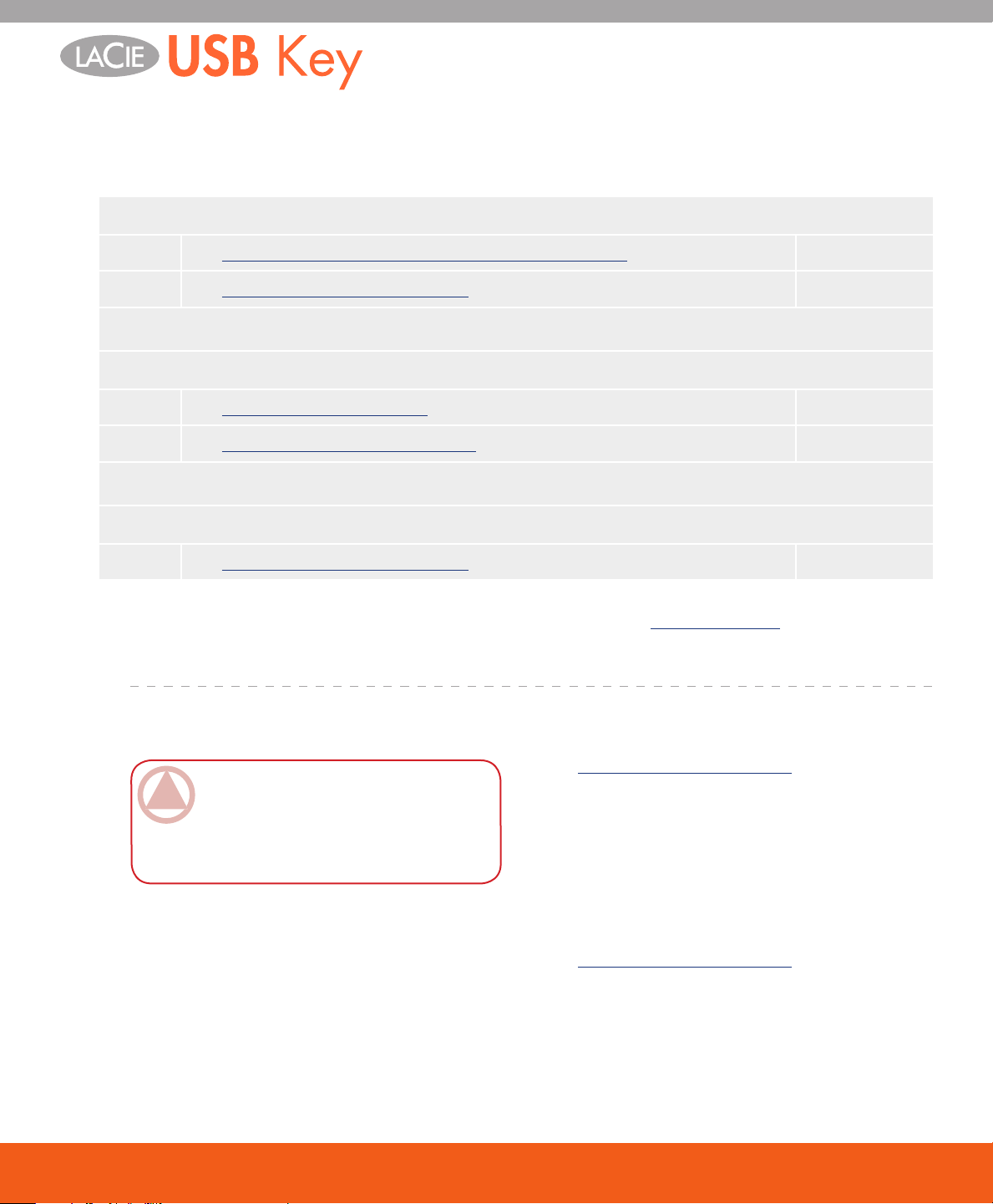
2. Connexion
Utilisateurs Windows 98 SE ou Windows Me uniquement
Étape 1 2.1. Installation des pilotes USB 2.0 et du logiciel Silverlining 98 Page 7
Étape 2 2.3. Connexion du câble USB 2.0 intégré Page 9
Utilisateurs Mac OS 9.x uniquement
Étape1 2.2. Installation de Silverlining Pro Page 8
Étape2 2.3. Connexion du câble USB 2.0 intégrée Page 9
Autres utilisateurs
Connexion
Étape1 2.3. Connexion du câble USB 2.0 intégré Page 9
Une fois que vous avez suivi les étapes ci-dessus
et que le périphérique est sur votre ordinateur, passez
à la page 11, Informations utiles, pour savoir comment
formater et utiliser le périphérique.
2.1. Installation des pilotes USB 2.0 et du logiciel Silverlining 98
ImpOrTANT : Tette étape est nécessaire pour les
utilisateurs Windows 98 SE et Windows Me UNIQUEMENT. Allez à la page 7 pour connaître les
étapes d'installation pour votre système d'exploita-
tion.
Pour utiliser votre nouvelle clé USB LaCie, vous devez télécharger et installer le logiciel pilote requis ainsi
que le logiciel Silverlining 98 à partir du site Web de LaCie. Suivez les étapes indiquées ci-dessous pour installer
les pilotes et logiciels nécessaires à la configuration du
périphérique. Procédez ensuite à la connexion du câble
USB intégré en suivant les étapes décrites à la page 9.
Étape 1 : Installation des pilotes USB 2.0
www.lacie.com/support/drivers/.
2. Dézippez le fichier téléchargé.
3. Cliquez deux fois sur l’icône d’installation et suivez
les étapes pour installer les pilotes.
Étape 2 : Installation de Silverlining 98
1. Téléchargez Silverlining 98 à partir du site Web
www.lacie.com/support/drivers/.
2. Dézippez le fichier téléchargé.
3. Cliquez deux fois sur l'icône d'installation et suivez
les étapes pour installer Silverlining 98. Vous pouvez
passer à la page 9 une fois l'installation confirmée.
1. Téléchargez les pilotes USB 2.0 à partir du site Web
manuel utilisateur | 7

2.2. Installation de Silverlining Pro
Connexion
ImpOrTANT : Cette étape est nécessaire pour les
utilisateurs MAC OS 9.x UNIQUEMENT. Allez à
la page 7 pour connaître les étapes d’installation pour
votre système d’exploitation.
Avant de connecter le périphérique, vous devez installer Silverlining Pro, logiciel qui vous aidera à gérer
votre périphérique.
Suivez les étapes indiquées ci-dessous pour installer
le logiciel nécessaire à la configuration du périphérique.
Procédez ensuite à la connexion du câble USB intégré
en suivant les étapes décrites à la page 9.
Installation de Silverlining Pro
1. Téléchargez Silverlining Pro à partir du site Web
www.lacie.com/support/drivers/.
2. Dézippez le fichier téléchargé.
3. Cliquez deux fois sur l'icône d'installation et suivez les
étapes pour installer Silverlining Pro. Vous pouvez
passer à la page 9 une fois l'installation confirmée.
manuel utilisateur | 8

2.3. Connexion du câble d’interface USB 2.0 intégré
Déroulez et branchez le câble Hi-Speed USB
1.
2.0 intégré sur l’ordinateur. Au bout de quelques
secondes, le périphérique LaCie apparaît sur
l’ordinateur. Vous pouvez également utiliser la
rallonge USB fournie en branchant le câble USB
2.0 intégré dessus, puis en branchant la rallonge sur
l’ordinateur.
1
Connexion
NOTE TEchNIquE : Pour bénéficier des taux
de transfert Hi-Speed USB 2.0, vous devez être connecté à un port Hi-Speed USB 2.0 de l’ordinateur.
Sinon, vous serez limité aux taux de transfert de l'in-
terface USB 1.1.
NOTE TEchNIquE : Pour avoir de plus amples
renseignements sur les connexions USB, consultez
la page 15,Connexion Hi-Speed USB 2.0.
NOTE TEchNIquE : e LaCie USB Key is
plug & play for Windows 2000, Windows XP and
Mac OS X. Windows 98SE and Windows Me
users should install the included driver software
and Silverlining 98. Mac OS 9.x users should install
Silverlining Pro software.
manuel utilisateur | 9

2.4. Déconnexion de la clé USB LaCie
Connexion
Les périphériques USB externes bénéficient d’une
connexion Plug & Play et peuvent être branchés ou débranchés alors que l’ordinateur fonctionne. Néanmoins,
Utilisateurs Windows■
Dans la Barre d’état système (located in the (si-
1.
tuée dans l’angle inférieur droit de l’écran), cliquez sur l’icône Éjecter (une image représentant
une petite flèche verte sur un appareil)..
Un message s’affiche, détaillant les périphériques
2.
contrôlés par l’icône Éjecter. Il indique « Retirer
en toute sécurité... » Cliquez sur ce message..
Le message suivant apparaît :« Vous pouvez reti-
3.
rer le matériel en toute sécurité » (ou un message
similaire). Vous pouvez alors déconnecter le périphérique en toute sécurité.
pour éviter toute défaillance du système, il est important
de suivre la procédure suivante lors de la déconnexion de
la clé USB LaCie.
Utilisateurs Mac■
Faites glisser l’icône de disque dur jusqu’à la cor-
1.
beille.
Vous pouvez maintenant déconnecter le périphé-
2.
rique.
manuel utilisateur | 10

3. Informations utiles
Informations utiles
Une fois le périphérique connecté et reconnu par le
système d’exploitation (Windows 98SE, Me, 2000, XP
ou Mac OS 9.x ou 10.x), vous pouvez passer à son formatage et à son partitionnement. Pour pouvoir stocker
des informations sur un disque dur, ce dernier doit être
doté d’un système de fichiers et divisé en sections qui
contiendront les données que vous y mettrez. Cette opération s’appelle le formatage.
Pour pouvoir utiliser un nouveau disque dur, vous
devez d’abord le formater. Le formatage d’un disque
ment disponible varie en fonction de l’environnement
d’exploitation ; elle est en général d’environ 10 % inférieure à la capacité avant formatage.
Après formatage du disque, vous avez la possibilité
de le diviser en sections, appelées partitions. Une partition est une division créée dans la capacité totale du
disque pour y stocker des fichiers et des données. Vous
pouvez, par exemple, créer trois partitions sur le disque :
une pour vos documents Word, une pour vos feuilles de
calcul et une pour vos fichiers multimédia.
comprend les opérations suivantes : le système d’exploitation efface toutes les informations préalables à la
mise en service du disque, teste le disque pour vérifier
que tous les secteurs sont fiables, marque les secteurs
défectueux et crée une table d’adresses internes, qui sera
ensuite utilisée pour repérer les informations.
NOTE TEchNIquE : le format FAT 32 est
recommandé pour le partage d’un lecteur entre
des utilisateurs Windows 98 SE et Mac OS.
Gardez toutefois à l’esprit que le format FAT 32
ralentira le disque dur et que la taille d’un fichier
unique est limitée à 4 Go.
Après le formatage, la capacité de stockage réelle-
Utilisez le format NTFS si... Utilisez le format HFS+ si....
...vous comptez utiliser le périphérique uniquement sous Windows 2000 ou Windows XP (les performances seront généralement meilleures que celles que vous obtiendriez avec le système
FAT 32). Ce système de fichiers est compatible en mode lecture
seule sous Mac OS 10.3 ou version ultérieure..
Utilisez le format FAT 32 si....
....vous comptez utiliser le périphérique sous Windows et Mac
OS 9.x ou 10.x ; ou partager le disque entre Windows 2000, XP
et 98 SE. Taille de fichier unique maximum :4 Go..
...vous comptez utiliser le périphérique uniquement sous Mac
(les performances seront généralement meilleures que celles que
vous obtiendriez avec le système FAT 32). Ce système de fichiers
N’EST PAS compatible avec Windows OS..
Pour plus d’informations, reportez-vous à la page 12,Formatage
et partitionnement de la clé USB LaCie
manuel utilisateur | 11

3.1. Formatage et partitionnement de la clé USB LaCieLaCie
Après avoir installé la clé USB LaCie, vous pouvez la
reformater ou la diviser en partitions selon vos besoins..
Utilisateurs Windows■
Les utilisateurs Windows 98 SE et Me doivent installer Silverlining 98 de LaCie et l’utiliser, il est possible
de le télécharger à partir du site Web de LaCie (consultez la page 7 pour avoir de plus amples renseignements).
Les utilisateurs Les utilisateurs Windows 2000 et XP
doivent utiliser l’utilitaire de gestion des disques fourni
comme application native du systèmes d’exploitation
Windows.
Formatage et partitionnement à l’aide de l’utilitaire de gestion des disques
Informations utiles
Le processus de formatage d’un périphérique sur un
ordinateur fonctionnant sous Windows 2000 ou Windows XP s’effectue en deux étapes : (1) installation d’une
signature sur le périphérique et (2) formatage du périphérique. Ces opérations effacent toutes les données se
trouvant sur le disque.
Connectez le périphérique à l’ordinateur via le port
1.
d’interface.
Cliquez avec le bouton droit sur Poste de travail,
2.
puis cliquez sur Gérer.
Dans la fenêtre Gestion de l’ordinateur, sélectionnez
3.
Gestion des disques (sous le groupe Stockage).
Si la fenêtre Assistant initialisation et conversion
4.
de disques s’affiche, cliquez sur Annuler.
Windows affiche la liste des disques durs installés
5.
sur le système. Repérez le périphérique représenté
par l’icône . Cliquez avec le bouton droit sur
l’icône, puis sélectionnez Initialiser.
Utilitaire de gestion de disques
manuel utilisateur | 12

6. Dans la zone de droite qui indique Non alloué, cli-
quez avec le bouton droit et sélectionnez Nouvelle
partition...
7. Dans la première page de l’assistant Nouvelle parti-
tion, cliquez sur Suivant.
8. Cliquez sur Suivant.
9. Cliquez sur Suivant.
10. Cliquez sur Suivant.
11. Cliquez sur Suivant.
12. Cette fenêtre permet de sélectionner l’option For-
matage rapide. Cette option offre un formatage
plus rapide mais empêche la fonction Gestion des
disques de rechercher d'éventuelles erreurs sur le périphérique (recommandé). Cliquez sur Suivant.
Informations utiles
Utilitaire de gestion de disques
13. Cliquez sur Terminer pour démarrer le processus de
formatage.
14. Le périphérique est prêt à être utilisé et s’affiche dans
Poste de travail.
ImpOrTANT : Reportez-vous à la page 11, In-
formations utiles pour obtenir une comparaison plus
détaillée des divers systèmes de fichiers..
ImpOrTANT : Les opérations de formatage et
de partitionnement effaceront toutes les données
stockées sur le disque dur. Par conséquent, si celui-ci contient des informations que vous souhaitez
conserver, effectuez une sauvegarde de ces données
avant d’aller plus loin.
Utilitaire de gestion de disques
Utilitaire de gestion de disques (périphérique prêt à l’emploi)
manuel utilisateur | 13

Utilisateurs Mac■
Les utilisateurs Mac OS 9.x doivent installer Silverlining Pro de LaCie et l’utiliser, il est possible de le télécharger à partir du site Web de LaCie (consultez la page 8
pour avoir de plus amples renseignements). Les utilisateurs Mac OS 10.x doivent utiliser l’Utilitaire de disque
Apple, une application native du système d’exploitation
Mac.
Connectez le périphérique à l’ordinateur via une de
1.
ses interfaces, puis mettez le sous tension en appuyant
sur le bouton bleu.
Accédez à la Barre de menus, puis ouvrez le menu
2.
Aller.
Dans le menu Aller, cliquez sur Applications.
3.
Dans le menu Applications, ouvrez le dossier Utilitai-
4.
res, puis cliquez deux fois sur Utilitaire de disque.
La fenêtre Utilitaire de disque s’ouvre. Sur le côté gau-
5.
che de la fenêtre est affichée une liste des disques durs
présents. Vous devez voir notamment un volume représentant votre disque dur interne et un autre libellé
Disque dur LaCie.
À partir du bouton Configuration de volume, cliquez
6.
sur le menu déroulant commençant par Actuel pour
indiquer en combien de partitions vous souhaitez diviser le périphérique (Mac OS 10.x permet de créer
jusqu’à 8 partitions). Pour personnaliser la taille des
partitions, utilisez le curseur de réglage dans la zone
Configuration de volume .
Dans la section Informations sur le volume, spécifiez
7.
un nom pour chaque partition, choisissez le format
du volume (Mac OS Étendu, Mac OS Standard ou
UNIX File System) et indiquez la taille du volume.
Après avoir défini le format du volume, le nombre et
8.
la taille des partitions ainsi que les options, cliquez
sur OK. Le message suivant apparaît : Attention !
L’enregistrement du nouveau volume effacera tout
volume existant. Cette opération est IRRÉVERSIBLE. Êtes-vous sûr de vouloir continuer ? Cliquez
sur Partition pour continuer la procédure.
Mac OS 10.x va alors configurer automatiquement le
9.
périphérique avec les partitions et le format de volume
que vous avez sélectionnés, et votre disque sera prêt à
être utilisé.
Informations utiles
ImpOrTANT : Les opérations de formatage et
de partitionnement effaceront toutes les données
stockées sur le disque dur..
Utilitaire de gestion de disques (Mac)
ImpOrTANT : reportez-vous à la page 11,
Informations utiles, pour obtenir une comparaison
plus détaillée des divers systèmes de fichiers.
ImpOrTANT : Apple recommends that unless
you have a specific reason to use the UNIX File System (UFS), you should use the Mac OS Extended
format since it provides a more familiar experience
to Macintosh users.
manuel utilisateur | 14

3.2. Connexion Hi-Speed USB 2.0
Informations utiles
Présentation de la norme USB 2.0
■
La nouvelle norme USB 2.0 offre une bande passante
supérieure pour les périphériques à haut débit comme les
disques durs externes, les scanners ultra rapides et les graveurs de CD-RW. La norme USB 2.0 permet en effet
d’obtenir des taux de transfert atteignant 480 Mo/s, tout
en conservant la compatibilité ascendante avec les périphériques USB 1.1.
La norme USB 2.0 peut toujours être utilisée pour
connecter des ports et des périphériques USB 1.1 basse
vitesse : caméras numériques, scanners, modems, claviers,
souris, manettes de jeux et imprimantes. Dans le système
USB 2.0, il n’est pas nécessaire de mettre à jour les périphériques USB existants ni d’actualiser les performances
des dispositifs moins rapides, ils fonctionneront comme
des dispositifs USB 1.1.
USB 2.0 logo USB 1.1 logo
connectés au port fonctionnent à leurs vitesses correctes.
Pour obtenir des détails sur l’installation, reportez-vous à
la documentation fournie avec la carte bus.
LaCie livre uniquement les pilotes USB 2.0 destinés
à ses périphériques et ne fournit pas de pilotes pour les
cartes d’autres constructeurs. Pour vous procurer les pilotes correspondant à votre carte d’interface, consultez le
site Internet du fabricant de la carte.
Câbles et connecteurs USB
■
Votre périphérique LaCie est livré avec un câble certifié USB 2.0, qui vous garantit des performances de transfert de données maximales lorsque l’appareil est connecté
à un port USB 2.0. Ce câble peut également être utilisé
pour une connexion à un port USB 1.1 mais les performances du périphérique seront alors limitées aux taux de
transfert USB 1.1.
Il existe également différents types de connexion
USB, comme le connecteur mini-USB ou le connecteur
standard (type B).Assurez-vous que votre ordinateur est
équipé du type de connecteur approprié. Contactez votre
revendeur ou l’assistance technique LaCie pour plus d’informations sur ce point.
Cartes bus USB 2.0 et performances
■
Pour bénéficier des nouvelles performances de la
norme USB 2.0, votre ordinateur doit être équipé d’une
carte d’interface USB 2.0 (comme la carte LaCie PCI
USB 2.0, vendue séparément) ainsi que des pilotes correspondants..
Ces cartes bus, qui comportent un ou plusieurs ports
USB, sont fournies avec des pilotes USB 2.0 spéciaux qui
permettent à l’ordinateur de contrôler la carte. Ces pilotes
doivent être installés pour que les périphériques USB 2.0
Câble Hi-Speed USB 2.0
manuel utilisateur | 15

3.3. Transferts de données
Informations utiles
Ces transferts sont des flux de données accomplissant une tâche, généralement liée au déplacement de
données du support de stockage vers la mémoire RAM
de l’ordinateur ou entre les périphériques de stockage.
During data transfers, it’s best to wait before launching
other applications on the same USB port. Des anomalies peuvent survenir avec des ordinateurs dotés de contrôleurs* USB non compatibles avec les normes OHCI
(Open Host Controller Interface). Nous ne pouvons
pas garantir un fonctionnement correct à 100 % si votre
configuration est différente. Dans ce cas, il est possible
que vous rencontriez des problèmes non encore résolus.
Procédez alors de la manière suivante :
Vérifiez que le câble USB est fermement fixé à cha-
1.
que extrémité (côté périphérique et côté ordinateur).
Si vous utilisez un câble USB autre que celui fourni
avec votre périphérique LaCie, vérifiez qu'il est certifié USB 2.0. Le câble fourni par LaCie est certifié
USB 2.0.
Vérifiez que l'alimentation électrique et la connexion
2.
à la terre sont correctement raccordées.
NOTE TEchNIquE : *Contrôleur - Composant
ou carte électronique (désignée ici par « carte contrôleur ») qui permet à un ordinateur de communiquer avec certains périphériques ou de les gérer.
Un contrôleur externe est une carte d’extension qui
occupe l’un des logements ou « slots » libres (PCI
ou PCMCIA, par exemple) à l’intérieur de l’ordinateur et qui permet la connexion d’un périphérique (graveur de CD-R/RW, disque dur, scanner
ou imprimante) à l’ordinateur. Si votre ordinateur
n’est pas équipé de l’interface USB 2.0, vous pouvez vous procurer une carte bus LaCie. Pour plus
d'informations, adressez-vous à votre revendeur ou
à l'assistance technique LaCie (page 21, Assistance
technique).
Déconnectez le câble USB de l’ordinateur. Attendez
3.
30 secondes. Reconnectez le câble.
manuel utilisateur | 16

4. Dépannage
Dépannage
Si la clé USB LaCie ne fonctionne pas correctement, vérifiez la liste de contrôle ci-dessous afin de déterminer la cause du problème et y remédier. Si, après
avoir revu tous les points énoncés dans la liste de contrôle, vous n’avez pas pu résoudre ce problème de fonctionnement, consultez la rubrique Questions/Réponses
régulièrement publiée sur notre site Web, à l’adresse
www.lacie.com
Vous pouvez y trouver une réponse à votre problème.
Nous vous invitons également à consulter les pages intitulées Drivers pour télécharger les dernières mises à jour
des pilotes. Si vous avez besoin d’une aide complémentaire,
contactez votre revendeur ou l’assistance technique LaCie
(voir page 21, Assistance technique pour plus de détails).
4.1. Utilisateurs Mac
Problème Question Réponse
Mises à jour du manuel
■
LaCie s’efforce de vous fournir les manuels d’utilisation les plus à jour et les plus complets possibles. Notre
objectif est avant tout de vous offrir une documentation conviviale et simple pour vous aider à installer votre
nouveau matériel et à en maîtriser rapidement les diverses fonctions.
Si votre manuel ne correspond pas exactement à la
configuration du produit que vous avez acheté, nous vous
invitons à consulter notre site Internet et à télécharger la
version la plus récente..
Le périphérique n’est
pas reconnu par l’ordinateur..
L’icône correspondant au périphérique apparaît-elle sur le bureau ?
La configuration de l’ordinateur
répond-elle à la configuration minimum requise pour ce périphérique ?
vez-vous bien effectué la procédure
d’installation correspondant à l’interface et au système d’exploitation ?
Le périphérique USB est-il bien
connecté à l’ordinateur? Les deux
extrémités de la rallonge USB sontelles bien branchées?
L’icône du périphérique LaCie doit apparaître sur le bureau. Si
l’icône n’apparaît pas, suivez les autres conseils de dépannage pour
identifier le problème.
Consultez la page 6, Configuration minimum pour plus d’informations..
Passez en revue la procédure d’installation en page 9, Connexion du
câble d’interface USB 2.0 intégré.
Vérifiez que les deux extrémités des câbles USB sont bien enfoncées dans le port correspondant. Débranchez les câbles, attendez
dix secondes et rebranchez-les. Si le périphérique n’est toujours pas
reconnu, redémarrez l’ordinateur et essayez à nouveau.
manuel utilisateur | 17

Problème Question Réponse
Dépannage
Le périphérique n’est
pas reconnu par l’ordinateur.
Messages d’erreur sous
Mac OS 10.x.
Les pilotes USB sont-ils correctement installés et activés (
Windows 98 SE et Windows ME
uniquement)?
Existe-t-il un conflit avec d’autres
extensions ou pilotes de périphérique ?
Le périphérique a-t-il été formaté ?
Le système d’exploitation de l’ordinateur reconnaît-il le système de
fichiers choisi ?
Un message d’erreur 50 s’est-il affiché lors de la copie vers un volume
FAT 32 ?
Un message d’erreur s’est-il affiché,
vous informant que le périphérique
a été déconnecté lors du passage du
mode veille au mode actif ?
utilisateurs
Ouvrez Informations Système Apple, puis cliquez sur l’onglet
Périphériques et volumes. Si votre périphérique ne figure pas dans
la liste, vérifiez les câbles et reportez-vous aux autres conseils de
dépannage répertoriés ici.
Si nécessaire, contactez l’assistance technique LaCie.
Vérifiez que le périphérique a été correctement formaté. Consultez
les pages 12, Formatage et partitionnement de la clé USB LaCie et
11, Informations utiles pour plus d’informations.
Consultez la documentation de l’ordinateur, ainsi que les pages 12,
Formatage et partitionnement de la clé USB LaCie et 11, Informations utiles, pour plus d’informations.
Lorsque vous copiez des fichiers ou dossiers d’un volume
Mac OS 10.x vers un volume FAT 32, les noms de fichier contenant
certains caractères ne peuvent être copiés, notamment les caractères
suivants :
? < > / \ :
Veillez à ne pas utiliser ces caractères dans les noms de fichier et de
dossier.
Ignorez ce message. Le périphérique va automatiquement réapparaître sur le bureau. Pour consommer moins d’énergie, les périphériques
Pour consommer moins d’énergie, les périphériques LaCie s’arrêtent
de tourner lorsque l’ordinateur passe en mode veille, mais lorsque
vous repassez en mode actif, le périphérique n’a pas suffisamment de
temps pour sortir du mode veille.
Le fonctionnement du
périphérique est lent.
Le périphérique ne
semble pas fonctionner
plus vite lorsqu’il est
connecté à un port HiSpeed USB 2.0.
D’autres périphériques USB sont-ils
connectés au même port ou concentrateur ?
Travaillez-vous sous Mac OS 9.x ?
Travaillez-vous sous Mac OS 10.x ?
Le périphérique est-il connecté à
un port USB de l’ordinateur ou à un
concentrateur USB ?
Le périphérique est-il connecté à un
port Hi-Speed USB 2.0 de l’ordina
teur ?
Déconnectez les autres périphériques USB et voyez si les performances du périphérique s’en trouvent améliorées.
Sous Mac OS 9.x, Apple ne prend pas en charge la norme Hi-Speed
USB 2.0. Vous serez donc limité aux taux de transfert de la norme
USB d’origine.
Depuis peu, Apple intègre dans ses ordinateurs des ports Hi-Speed
USB 2.0 natifs. Pour bénéficier des taux de transfert Hi-Speed
USB 2.0, il est possible que vous deviez ajouter une carte PCI ou
PC Hi-Speed USB 2.0 à l’ordinateur.
Si le périphérique est connecté à un port ou un concentrateur USB,
ces performances réduites sont normales. Un périphérique Hi-Speed
USB 2.0 n’atteint les niveaux de performances de l'interface HiSpeed USB 2.0 que s’il est connecté directement à un port ou à un
concentrateur Hi-Speed USB 2.0. Dans le cas contraire, le périphé
rique Hi-Speed USB 2.0 fonctionne selon les taux de transfert de
l'interface USB, moins élevés. Pour avoir de plus amples renseignements, consultez la page 15, Connexion Hi-Speed USB 2.0.
Vérifiez que les pilotes Hi-Speed USB 2.0 de la carte bus et du
-
périphérique sont correctement installés. Si vous avez un doute,
désinstallez les pilotes et réinstallez-les.
-
manuel utilisateur | 18

4.2. Utilisateurs Windows
Problème Question Réponse
Dépannage
Le périphérique n’est
pas reconnu par l’ordinateur.
Le périphérique a-t-il été formaté ?
Le système d’exploitation de l’ordinateur reconnaît-il le système de
fichiers choisi ?
L’icône du périphérique apparaît-elle
dans Poste de travail ?
La configuration de l’ordinateur
répond-elle à la configuration minimum requise pour ce périphérique ?
Avez-vous bien effectué la procédure
d’installation correspondant à l’interface et au système d’exploitation ?
Les deux extrémités des câbles USB
sont-elles correctement branchées ?
Les pilotes USB sont-ils correctement installés et activés ?
Vérifiez que le périphérique a été correctement formaté. Consultez
les pages 12, Formatage et partitionnement de la clé USB LaCie et
11, Informations utiles pour plus d’informations.
Consultez la documentation de l’ordinateur et reportez-vous aux
pages 12,
Informations utiles pour plus d’informations.
Allez dans Poste de travail, recherchez l’icône et la lettre correspondant au périphérique LaCie. Si l’icône n’apparaît pas, suivez les
autres conseils de dépannage pour identifier le problème.
Voir page 6, Configuration minimum, pour plus d’informations.
Passez en revue la procédure d’installation en page 9, Connexion du
câble d’interface USB 2.0 intégré.
Vérifiez que les deux extrémités des câbles USB sont bien enfoncées dans le port correspondant. Débranchez les câbles, attendez
dix secondes et rebranchez-les. Si le périphérique n’est toujours pas
reconnu, redémarrez l’ordinateur et essayez à nouveau.
Utilisateurs Windows 98 SE et Me : Allez dans Start (Démarrer)
\> Settings (Paramètres) \> Control Panel (Panneau de configuration) \> System (Système) \> Device Manager (Gestionnaire de
périphériques) \> USB Controller (Contrôleur USB) \>, cliquez
sur le signe + situé en regard de l’icône du contrôleur et vérifiez
que le périphérique figure dans la liste.
Formatage et partitionnement de la clé USB LaCie et 11,
Existe-t-il un conflit avec d’autres
extensions ou pilotes de périphérique ?
Utilisateurs Windows 2000 : Allez à Démarrer > Paramètres >
Panneau de configuration > Système > onglet Matériel > bouton
Gestionnaire de périphériques > Contrôleur USB > cliquez sur
le signe + situé à côté de l’icône du contrôleur et vérifiez que le
périphérique figure dans la liste.
Utilisateurs Windows XP :
configuration > Performances et maintenance > Système > onglet
Matériel > bouton Gestionnaire de périphériques > Contrôleur USB
> cliquez sur le signe + à côté de l’icône du contrôleur et vérifiez que
le périphérique figure dans la liste.
Si votre disque n’est pas indiqué dans la liste, vérifiez les câbles et
référez-vous aux autres solutions de dépannage présentées dans ce
tableau.
Si nécessaire, contactez l’assistance technique LaCie.
Allez à Démarrer > Panneau de
manuel utilisateur | 19

Problème Question Réponse
Dépannage
Le périphérique
s’allume lorsque vous
mettez l’ordinateur
sous tension et s’éteint
lorsque vous mettez ce
dernier hors tension.
Le fonctionnement du
périphérique est lent.
Le périphérique ne
semble pas fonctionner plus vite lorsqu’il
est connecté à un port
Hi-Speed USB 2.0.
C’est tout à fait normal. Le périphérique est doté d’une fonction de commutation automatique. Par conséquent, s’il est connecté à l’ordinateur, il s’allume automatiquement lorsque vous mettez l’ordinateur sous
tension. De même, le périphérique s’éteint automatiquement lorsque vous mettez l’ordinateur hors tension.
Si vous souhaitez mettre le périphérique hors tension alors qu’il est connecté à l’ordinateur, assurez-vous
préalablement qu’il n’y a pas d’accès au disque en cours,d then follow the steps on page 10, Disconnect Your
LaCie USB Key. Après avoir déconnecté le périphérique, appuyez sur l’interrupteur bleu situé sur la face
avant pour le mettre hors tension.
D’autres périphériques USB sont-ils
connectés au même port ou concentrateur ?
Le périphérique est-il connecté à
un port USB de l’ordinateur ou à un
concentrateur USB ?
Le périphérique est-il connecté
à un port Hi-Speed USB 2.0 de
l’ordinateur ?
L’ordinateur et le système d’exploitation sont-ils compatibles avec la
norme Hi-Speed USB 2.0 ?
Disconnect any other USB devices and see if the drive’s performance increases.
Si le périphérique est connecté à un port ou un concentrateur USB,
ces performances réduites sont normales. Un périphérique HiSpeed USB 2.0 n’atteint les niveaux de performances de l'interface
Hi-Speed USB 2.0 que s’il est connecté directement à un port ou à
un concentrateur Hi-Speed USB 2.0. Dans le cas contraire, le péri
phérique Hi-Speed USB 2.0 fonctionne selon les taux de transfert
de l'interface USB, moins élevés. Pour avoir de plus amples renseignements, consultez la page 15, Connexion Hi-Speed USB 2.0.
Vérifiez que les pilotes Hi-Speed USB 2.0 de la carte bus et du
périphérique sont correctement installés. Si vous avez un doute,
désinstallez les pilotes et réinstallez-les.
Voir page 6, Configuration minimum.
-
Le câble utilisé pour connecter le
périphérique est-il un câble HiSpeed USB 2.0 homologué ?
Vérifiez que le câble utilisé est bien homologué. Le câble Hi-Speed
USB 2.0 fourni avec votre périphérique LaCie est homologué et a
été testé pour conformité aux normes USB.
manuel utilisateur | 20

5. Assistance technique
Avant de contacter l’assistance techniquet■
Lisez le manuel d’utilisation et passez en revue la sec-
1.
tion Dépannage.
Tentez d’identifier le problème. Si possible, débran-
2.
chez tous les autres périphériques externes et vérifiez
le branchement des câbles.
Si vous avez vérifié tous les points indiqués dans la
liste de contrôle de dépannage et que la clé USB LaCie
ne fonctionne toujours pas correctement, contactez-nous
en utilisant les coordonnées fournies en page 22. Avant
Informations à mentionner dans toute correspondance électronique■
Assistance technique
de nous contacter, installez-vous devant l’ordinateur et
vérifiez que vous disposez des informations ci-dessous :
Numéro de série de la clé USB LaCie
•
Système d’exploitation et version
•
Marque et modèle de l’ordinateur
•
Quantité de mémoire installée
•
Noms des autres périphériques installés sur
•
l’ordinateur, graveurs de CD/DVD compris
Informations Où trouver des informations
1. Numéro de série de la clé USB LaCie Sur une étiquette au dos du périphérique ou sur l’emballage d’origine
2. Format de fichier de la clé USB LaCie Utilisateurs Mac :
Sélectionnez l’icône de la clé USB LaCie sur le bureau et appuyez sur les
touches Command + I, ou appuyez sur la touche Contrôle et choisissez
Obtenir des infos.
Utilisateurs Windows :
Cliquez avec le bouton droit sur l’icône de la clé USB LaCie, puis sélectionnez Propriétés.
3. Modèle Macintosh/PC Utilisateurs Mac :
4. Version du système d’exploitation
5. Vitesse du processeur
6. Mémoire de l’ordinateur
7. Marques et modèles des autres périphériques internes et
externes installés sur l’ordinateur
Cliquez sur l’icône Pomme dans la barre de menus, puis sélectionnez À
propos de ce Mac.
Utilisateurs Windows :
Right click My Computer and select Properties > General.
Utilisateurs Mac :
Click on the Apple icon in the finder bar and select About this Mac.
Select More Info... La fenêtre Informations Système Apple s’affiche et
répertorie les périphériques internes et externes.
Utilisateurs Windows :
Cliquez avec le bouton droit sur Poste de travail, puis sélectionnez
Propriétés \> Matériel.
manuel utilisateur | 21

5.1. Contacter l'assistance technique LaCie
Assistance technique
LaCie Asie, Singapour et Hong Kong
Contact :
http://www.lacie.com/asia/contact/
LaCie Belgique
Contact :
http://www.lacie.com/be/contact/ (Français)
LaCie Danemark
Contact :
http://www.lacie.com/dk/contact
LaCie France
Contact :
http://www.lacie.com/fr/contact/
LaCie Italie
Contact :
http://www.lacie.com/it/contact/
LaCie Pays-Bas
Contact :
http://www.lacie.com/nl/contact/
LaCie Australie
Contact :
http://www.lacie.com/au/contact/
LaCie Canada
Contact :
http://www.lacie.com/caen/contact/ (English)
LaCie Finlande
Contact :
http://www.lacie.com/fi/contact/
LaCie Allemagne
Contact :
http://www.lacie.com/de/contact/
LaCie Japon
Contact :
http://www.lacie.com/jp/contact/
LaCie Norvège
Contact :
http://www.lacie.com/no/contact/
LaCie Espagne
Contact :
http://www.lacie.com/es/contact/
LaCie Suisse
Contact :
http://www.lacie.com/chfr/contact/ (Français)
LaCie Irlande
Contact :
http://www.lacie.com/ie/contact/
LaCie International
Contact :
http://www.lacie.com/intl/contact/
LaCie Suède
Contact :
http://www.lacie.com/se/contact
LaCie Royaume-Uni
Contact :
http://www.lacie.com/uk/support/request/
LaCie États-Unis
Contact :
http://www.lacie.com/contact/
manuel utilisateur | 22

6. Informations sur la garantie
Informations sur la garantie
LaCie garantit votre clé USB contre tout défaut de
pièces et de main-d’œuvre, dans des conditions normales
d’utilisation, pour la période spécifiée sur votre certificat
de garantie. Si ce produit présente des défauts de fonctionnement pendant la période de garantie, LaCie choisira de réparer ou de remplacer la clé USB défectueuse.
Cette garantie s’annule si :
la clé USB a été stockée ou utilisée dans des condi-
•
tions d’utilisation ou d’entretien anormales ;
la clé USB a été réparée, modifiée ou altérée, sauf si
•
cette réparation, modification ou altération a été expressément autorisée par écrit par LaCie;
la clé USB a été endommagée du fait d’une utilisa-
•
tion abusive, de négligence, de choc électrique lors
d’un orage, de défaillance électrique, d’emballage inadéquat ou d’accident;
la clé USB a été installée de manière incorrecte ;
•
le numéro de série de la clé USB est effacé ou ab-
•
sent;
la pièce cassée est une pièce de rechange (tiroir de
•
chargement, etc.);
LaCie ne saurait en aucun cas être tenue responsable
des dommages directs, particuliers ou indirects, tels que,
non exclusivement, les dommages ou pertes de biens ou
de matériels, les pertes de profit ou de revenu, le coût du
remplacement des biens ou les frais ou inconvénients
résultant d’interruptions de service.
Toute perte, détérioration ou destruction éventuelle
de données consécutive à l’utilisation d’une clé USB
LaCie est de l’entière responsabilité de l’utilisateur. En
aucun cas LaCie ne pourra être tenue pour responsable
en cas de problème de récupération ou de restauration
des données.
Nul ne pourra, en aucun cas, se prévaloir d’une indemnisation supérieure au prix d’achat versé pour cette
clé USB.
Pour obtenir l’application de la garantie, contactez
l’assistance technique LaCie. Il vous sera sans doute demandé le numéro de série de votre produit LaCie, ainsi
qu’une preuve d’achat de ce dernier afin de vérifier que
la clé USB est toujours sous garantie.
Tout produit renvoyé à LaCie doit être correctement
conditionné dans son emballage d’origine et expédié en
port payé.
le système de fermeture inviolable de la clé USB est
•
cassé.
LaCie et ses fournisseurs déclinent toute responsabilité en cas de perte de données liée à l’utilisation de
ce matériel et pour tout problème pouvant en résulter.
ImpOrTANT : Inscrivez-vous en ligne au ser-
vice gratuit d’assistance technique :
www.lacie.com/register
manuel utilisateur | 23
